O agrupamento de EDI contempla as ferramentas de importação de dados, por meio de arquivos texto (xml, txt, etc). As ferramentas utilizadas para o sistema de contabilidade são: Importar Cadastro, Importar Lote de Arquivo Texto, Importar Lote de outra empresa/exercício e Importar Plano Referencial do Sped.
EDI
Importar Lote de Arquivo Texto
Essa opção é usada para integrar os lançamentos gerados pela Integração Fiscal e de Recursos Humanos.
Esses lançamentos são integrados através de um arquivo texto que é construído com informações do Vendas, Compras, Financeiro e Folha de Pagamento.
 Para importar um arquivo texto, clique no menu lateral Contabilidade >> EDI >> Importar Lote de Arquivo Texto.
Para importar um arquivo texto, clique no menu lateral Contabilidade >> EDI >> Importar Lote de Arquivo Texto.
A seguinte janela será exibida:

Informe os seguintes campos:
Arquivo Texto (Origem)
Clique no botão  Pesquisa Arquivo Texto e selecione o arquivo desejado para importação.
Pesquisa Arquivo Texto e selecione o arquivo desejado para importação.
Dados do Lote (Destino)
Informe o Nº do Lote Destino e a Data para que o sistema crie o lote onde irá acumular os valores referentes as informações que estão sendo integradas.
Caso haja alguma inconsistência durante a integração, será exibida a seguinte mensagem:

Optando por Sim o processo de importação será executado, gerando após o relatório com as inconsistências, caso a opção seja Não somente será gerado o relatório.
Ao final do processo o seguinte relatório é exibido mostrando as inconsistências ocorridas e assim verificar se as contas destacadas em vermelho estão cadastradas no exercício contábil selecionado.

Arquivo de Importação
Nessa aba é visualizado o Layout do Arquivo Texto, onde será mostrado o nome do Cabeçalho, os Campos que o arquivo contém e o Nº Caracteres que cada campo possui.
A seguinte janela será exibida:
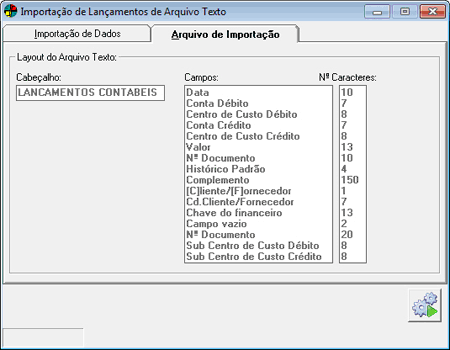
Feitas as seleções clique no botão  Importar Dados.
Importar Dados.
Após a ferramenta ser executada, se nenhuma inconsistência for encontrada, será apresentada uma mensagem informando que o processo foi concluído.
Os lançamentos importados poderão ser visualizados na manutenção Lançamentos.
 Caso a data informada para o lote seja diferentes à do período contábil do exercício selecionado, será exibida a mensagem A Data do Lote está fora do período contábil do exercício selecionado.
Caso a data informada para o lote seja diferentes à do período contábil do exercício selecionado, será exibida a mensagem A Data do Lote está fora do período contábil do exercício selecionado.
 Caso alguma inconsistência for encontrada nos lançamentos no momento da execução da ferramenta, será exibida uma mensagem informando O(s) lançamento(s): (10,11,12) possue(m) data fora do período contábil.
Caso alguma inconsistência for encontrada nos lançamentos no momento da execução da ferramenta, será exibida uma mensagem informando O(s) lançamento(s): (10,11,12) possue(m) data fora do período contábil.
Importar Lote de Outra Empresa/Exercício
Como o módulo pode ser utilizado para processamento da contabilidade de N empresas essa opção foi desenvolvida para que se possa copiar um lote de uma empresa/exercício contábil para outra empresa cadastrada no sistema.
![]() Para acessar a ferramenta, clique no menu lateral Contabilidade >> EDI >> Importar Lote de Outra Empresa/Exercício.
Para acessar a ferramenta, clique no menu lateral Contabilidade >> EDI >> Importar Lote de Outra Empresa/Exercício.

Informe os seguintes campos:
Importar lote de outro banco de dados ?
Marque  esta opção para que seja feita a conexão com outro banco de dados, assim será possível realizar a importação dos lotes do banco conectado, para o banco atual.
esta opção para que seja feita a conexão com outro banco de dados, assim será possível realizar a importação dos lotes do banco conectado, para o banco atual.
Seleção de Empresa/Exercício
Tecle ENTER em um dos campos amarelos e entre com parte da Razão Social da Empresa. Automaticamente os demais campos serão preenchidos.
Selecionar lotes
Marcando  esta opção, abrirá uma janela com os lotes da empresa escolhida. Poderá ser escolhido um ou mais.
esta opção, abrirá uma janela com os lotes da empresa escolhida. Poderá ser escolhido um ou mais.
Feitas as seleções, clique no botão Processar.
 Ao clicar em importar, uma janela será aberta com todos os lotes que serão importados, onde poderão ser trocados os nomes dos lotes. Caso o lote esteja em vermelho o processo continuará, porém o mesmo não será importado. Caso o usuário altere e informe dois ou mais lotes com mesmo código ou nome, o processo não poderá ser executado. Será exibida uma mensagem informando o motivo do lote não ter sido processado.
Ao clicar em importar, uma janela será aberta com todos os lotes que serão importados, onde poderão ser trocados os nomes dos lotes. Caso o lote esteja em vermelho o processo continuará, porém o mesmo não será importado. Caso o usuário altere e informe dois ou mais lotes com mesmo código ou nome, o processo não poderá ser executado. Será exibida uma mensagem informando o motivo do lote não ter sido processado.
 Caso já exista um lote ou lançamento igual ao que está sendo inserido no exercício destino, ele será ignorado e o sistema e o processo avançará para o próximo. Após a importação será exibida a nota na coluna Mensagem: “Foi encontrado um lote com nome idêntico na referência destino”.
Caso já exista um lote ou lançamento igual ao que está sendo inserido no exercício destino, ele será ignorado e o sistema e o processo avançará para o próximo. Após a importação será exibida a nota na coluna Mensagem: “Foi encontrado um lote com nome idêntico na referência destino”.
Importar Plano Referencial do SPED
Esta ferramenta tem a função de atualizar a estrutura da tabela de Plano de Contas Referencial do SPED do sistema para que o mesmo fique compatível com o layout mais recente disponibilizado pela Receita Federal.
![]() Para acessar a ferramenta Importar Plano Referencial do SPED, clique em menu lateral Contabilidade >> EDI >> Importação de Dados >> Plano Referencial do SPED.
Para acessar a ferramenta Importar Plano Referencial do SPED, clique em menu lateral Contabilidade >> EDI >> Importação de Dados >> Plano Referencial do SPED.
Informe o seguinte campo:
Arquivo a ser importado
Clique no botão  Seleciona diretório. Recomenda-se que o usuário responsável pela importação tenha o SPED ECD ou SPED ECF instalado e atualizado em sua máquina. Para realizar o download dessess programas, clique aqui.
Seleciona diretório. Recomenda-se que o usuário responsável pela importação tenha o SPED ECD ou SPED ECF instalado e atualizado em sua máquina. Para realizar o download dessess programas, clique aqui.
Ao clicar no botão, por padrão o sistema irá direcionar o usuário para um dos seguintes diretórios:
-
C:Arquivos de Programas RFBProgramas SPEDSpedContabilrecursostabelas – Para usuários com o SPED ECD instalado ou
-
C:Arquivos de Programas RFBProgramas SPEDECFrecursostabelas – Para usuários com o SPED ECF instalado.
 É permitido ao usuário selecionar um diretório diferente para a busca do arquivo.
É permitido ao usuário selecionar um diretório diferente para a busca do arquivo.
Observe um exemplo de nomenclatura do arquivo: SPEDECF_DINAMICO_2014$SPEDECF_DINAMICA_L100_A$6$386.
Feita a seleção, clique no botão Processar.
Esta ferramenta possibilita ao usuário realizar a exclusão dos registros antes da importação do novo plano referencial, fazendo com que este seja atualizado por completo, de acordo com o arquivo fornecido pela SEFAZ. Para isso, basta clicar no botão Processar e confirmar a exclusão dos registros clicando em SIM na mensagem informativa que será exibida ao usuário.
A seguinte mensagem será exibida: “Deseja atualizar a tabela de plano de contas referencial do Sped?”. Ao clicar em Sim o processo será iniciado. Ao clicar em Não o processo será cancelado.
Após processar, será exibida uma mensagem informando que o processo foi concluído. Clique no botão OK para finalizar.
 Para visualizar o Plano de Contas Referencial do SPED, que foi importado deve-se acessar: Menu lateral Administração >> Contabilidade >> Plano de Contas Referencial do SPED. Nesta janela foi implementado o campo Histórico, onde será possível visualizar o nome do usuário que realizou a importação, data e versão do arquivo texto.
Para visualizar o Plano de Contas Referencial do SPED, que foi importado deve-se acessar: Menu lateral Administração >> Contabilidade >> Plano de Contas Referencial do SPED. Nesta janela foi implementado o campo Histórico, onde será possível visualizar o nome do usuário que realizou a importação, data e versão do arquivo texto.
Exemplo: <sa 02/07/2014 17:19:47> Plano de contas referencial atualizado(versao=3.0).
Importar Plano Referencial do FCONT
Esta ferramenta tem a função de atualizar a estrutura da tabela de Plano de Contas Referencial do FCONT do sistema para que o mesmo fique compatível com o layout mais recente disponibilizado pela Receita Federal.
Para acessar a ferramenta Importar Plano Referencial do SPED, clique em menu lateral Contabilidade >> EDI >> Importação de Dados >> Plano Referencial do FCONT.
I![]() Informe o seguinte campo:
Informe o seguinte campo:
 Esta ferramenta é controlada pelo Item de Segurança 4985 Menu Ferramentas, Importação de Dados, opção Plano Referencial do FCONT.
Esta ferramenta é controlada pelo Item de Segurança 4985 Menu Ferramentas, Importação de Dados, opção Plano Referencial do FCONT.
Arquivo a ser importado
Clique no botão  Seleciona diretório. Recomenda-se que o usuário responsável pela importação tenha o programa validador do FCONT instalado e atualizado em sua máquina. Para realizar o download desses programas, clique aqui.
Seleciona diretório. Recomenda-se que o usuário responsável pela importação tenha o programa validador do FCONT instalado e atualizado em sua máquina. Para realizar o download desses programas, clique aqui.
Ao clicar no botão, por padrão o sistema irá direcionar o usuário para o seguinte diretório:
-
-
C:Program Files (x86)Programas_SPEDSPEDFCONT2014tabelasexternas
-
É permitido ao usuário selecionar um diretório diferente para a busca do arquivo.
Feita a seleção, clique no botão  Importar.
Importar.
A seguinte mensagem será exibida: “Deseja atualizar a tabela de plano de contas referencial do Sped?”. Ao clicar em Sim o processo será iniciado. Ao clicar em Não o processo será cancelado.
Após processar, será exibida uma mensagem informando que o processo foi concluído. Clique no botão OK para finalizar.
Para visualizar o Plano de Contas Referencial do FCONT, que foi importado deve-se acessar: Menu lateral Administração >> Contabilidade >> Plano de Contas Referencial do FCONT. Nesta janela foi implementado o campo Histórico, onde será possível visualizar o nome do usuário que realizou a importação, data e versão do arquivo texto.
Exemplo: <sa 09/07/2015 11:35:32> Plano de contas referencial atualizado(versao=3.0)
Importar Tabelas Externas
A ferramenta de Importar Tabelas Externas permite importar tabelas do SPED referentes à Composição de Custo, Plano de Contas Referencial do SPED Contábil e Plano de Contas Referencial do FCONT.
As tabelas externas do Plano de Contas referencial FCONT entrou em desuso pelo sistema do SPED.
![]() Para acessar a ferramenta, clique no menu lateral Contabilidade >> EDI >> Importar Tabelas Externas.
Para acessar a ferramenta, clique no menu lateral Contabilidade >> EDI >> Importar Tabelas Externas.
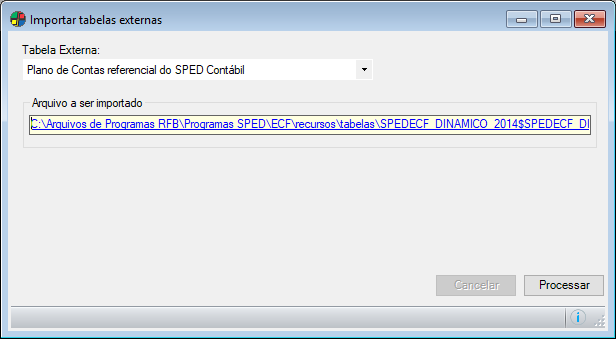
Informe os campos:
Tabela Externa
A opção Composição de Custos estará automaticamente habilitada, porém existe também as opções: Plano de Contas referencial do SPED Contábil e Plano de Contas referencial FCONT.
Arquivo a ser importado
Pressione ENTER no campo em amarelo para buscar pelo arquivo que contém as tabelas do SPED a serem importadas.
É necessário que o dispositivo que executar a importação possua o software do SPED ECF instalado nele.
Clique no botão Processar. Ao concluir o processo, o sistema exibirá mensagem informativa, exibindo também o número de registros importada
Importar tabela Plano de Contas referencial do SPED Contábil
Para realizar a importação da tabela de plano de contas referencial do SPED Contábil, siga os passos abaixo:
Pressione ENTER no campo em amarelo e localize a pasta onde os arquivos das tabelas do SPED estão instaladas.
O caminho padrão da localização da pasta é: “C:Arquivos de Programas RFBProgramas SPEDECFrecursostabelas.

Realize primeiramente o processo de importação selecionando primeiramente a tabela que contenha na descrição a palavra “…L100…”, e clique em Processar.
Será exibido a mensagem abaixo, clique em Sim.

Em seguida exclua os registros anteriores clicando em Sim na mensagem abaixo. A exclusão só deve ser realizado somente na importação da tabela L100, para eliminar registros antigos.

Após a conclusão será exibido uma mensagem informando a quantidade de registros importados da tabela.
Em sequencia realize a importação da tabela que contenha na descrição a palavra “…L300…”, e realize todos os processos acima. Menos a exclusão, quando a mensagem for exibida clique em Não.
Importar tabela de Composição de Custos
Na importação da tabela de Composição de Custos, opte por importar a versão mais recente ta tabela.
Pressione ENTER no campo em amarelo e localize a pasta onde os arquivos das tabelas do SPED estão instaladas.
O caminho padrão da localização da pasta é: “C:Arquivos de Programas RFBProgramas SPEDECFrecursostabelas.

Selecione a versão mais recente da tabela, voltando a manutenção clique em Processar.
Ao concluir o processo será exibido uma mensagem exibindo a quantidade de registros importados.

 Após a importação das tabelas, no Plano de Contas Institucional, quando uma conta estiver com uma das contas do Plano Referencial do SPED (“3.01.01.03.01.01”,“3.01.01.03.01.02” ou “3.01.01.03.01.03”), o campo Conta de Custos será disponibilizado para que o usuário informe a conta correspondente.
Após a importação das tabelas, no Plano de Contas Institucional, quando uma conta estiver com uma das contas do Plano Referencial do SPED (“3.01.01.03.01.01”,“3.01.01.03.01.02” ou “3.01.01.03.01.03”), o campo Conta de Custos será disponibilizado para que o usuário informe a conta correspondente.
